EasyView500系列触摸屏人机界面
威纶触摸屏Easybuilder 500软件使用入门
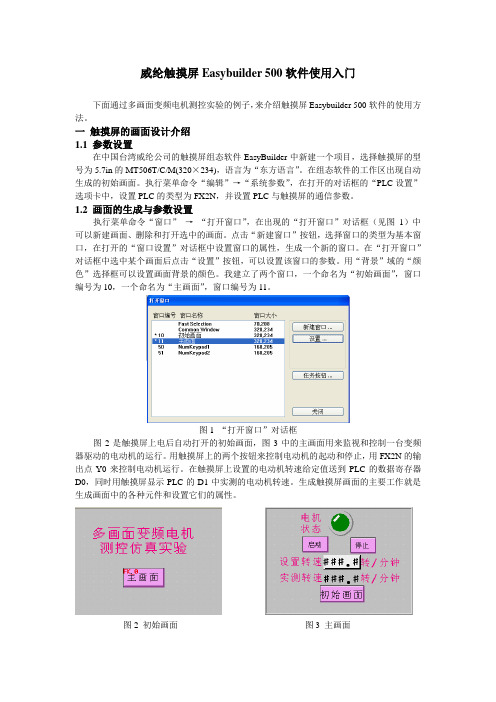
威纶触摸屏Easybuilder 500软件使用入门下面通过多画面变频电机测控实验的例子,来介绍触摸屏Easybuilder 500软件的使用方法。
一触摸屏的画面设计介绍1.1 参数设置在中国台湾威纶公司的触摸屏组态软件EasyBuilder中新建一个项目,选择触摸屏的型号为5.7in的MT506T/C/M(320×234),语言为“东方语言”。
在组态软件的工作区出现自动生成的初始画面。
执行菜单命令“编辑”→“系统参数”,在打开的对话框的“PLC设置”选项卡中,设置PLC的类型为FX2N,并设置PLC与触摸屏的通信参数。
1.2 画面的生成与参数设置执行菜单命令“窗口”→“打开窗口”,在出现的“打开窗口”对话框(见图1)中可以新建画面、删除和打开选中的画面。
点击“新建窗口”按钮,选择窗口的类型为基本窗口,在打开的“窗口设置”对话框中设置窗口的属性,生成一个新的窗口。
在“打开窗口”对话框中选中某个画面后点击“设置”按钮,可以设置该窗口的参数。
用“背景”域的“颜色”选择框可以设置画面背景的颜色。
我建立了两个窗口,一个命名为“初始画面”,窗口编号为10,一个命名为“主画面”,窗口编号为11。
图1 “打开窗口”对话框图2是触摸屏上电后自动打开的初始画面,图3中的主画面用来监视和控制一台变频器驱动的电动机的运行。
用触摸屏上的两个按钮来控制电动机的起动和停止,用FX2N的输出点Y0来控制电动机运行。
在触摸屏上设置的电动机转速给定值送到PLC的数据寄存器D0,同时用触摸屏显示PLC的D1中实测的电动机转速。
生成触摸屏画面的主要工作就是生成画面中的各种元件和设置它们的属性。
图2 初始画面图3 主画面1.3 指示灯的组态如何找到画面设计所需的组态元件,在哪里?看图4可知,一种方法是点击菜单栏“元件”选项,出现下拉菜单,以及选择你需要的元件,例如“位状态指示灯”,大家找到了吗?另一种方式是在软件界面右侧,元件工具条里找,鼠标在每个元件图素上等待片刻,就会自动显示出该元件图素是啥元件,大家试试,“位状态指示灯”元件长啥样?现在首先生成显示电动机运行状态的绿色指示灯。
罗克韦尔Allen-BradleySLC500系列PLC与WeinViewMT500触摸屏..

罗克韦尔Allen-Bradley SLC500 系列PLC 与WeinView MT500 触摸屏的连接说明EasyBuilder500 软件设置说明:注意如果选择DF1 通讯协议时,必须设定PLC 通讯参数中DF1 为全双工模式,校验模式设定为CRC,并设定为无硬件握手信号,不需要设定PLC 站号。
如果选择DH485 通讯协议时,注意必须设定PLC 站号,且人机站号与PLC 的站号必须不同。
PLC 软件设置:1.请参阅ROCKWELL 提供的相关PLC 的编程软件使用手册.可操作的地址范围:说明:D 表示十进制,在括之后的DD 表示范围为0 – 15,注意当地址小于10 时,数字前面需要有0,如8 要写成08。
上表可操作范围为MT500 触摸屏可操作范围,实际PLC 的范围可能小于或大于此范围详细接线图:说明:Allen-Bradley SLC500 系列PLC 包含SLC5/01、SLC5/02、SLC5/03、SLC5/04、SLC5/05 等型号的CPU,其中SLC5/01 、SLC5/02 上没有RS232 端口,不能直接通过DF1 协议与触摸屏通讯,需要配置通讯模块1747-KE,利用模块上的DF1 端口与触摸屏连接。
SLC5/03、SLC5/04、SLC5/05 则可以直接利用CPU单元上的DF1 端口与触摸屏连接。
另外,所有型号的CPU 都可以通过CPU 单元的DH485 端口与WeinView触摸屏连接。
相关的软件与硬件设定请参阅ROCKWELL 提供的技术手册。
单元(SLC5/03、SLC5/04、SLC5/05 CPU DF1 Port)单元(SLC5/01、SLC5/02、SLC5/03、SLC5/04、SLC5/05 CPU DH485 Port)1.通讯模块(1747-KE DF1 Port)。
EasyBuilder500软件使用教程
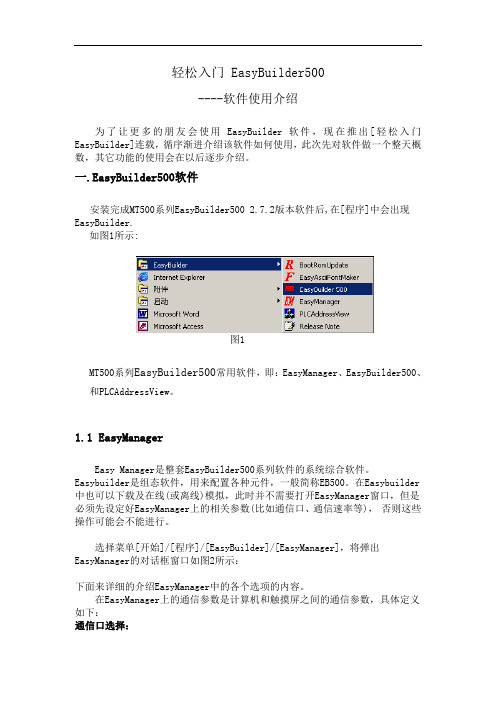
轻松入门 EasyBuilder500----软件使用介绍为了让更多的朋友会使用EasyBuilder软件,现在推出[轻松入门EasyBuilder]连载,循序渐进介绍该软件如何使用,此次先对软件做一个整天概数,其它功能的使用会在以后逐步介绍。
一.EasyBuilder500软件安装完成MT500系列EasyBuilder500 2.7.2版本软件后,在[程序]中会出现EasyBuilder.如图1所示:图1MT500系列EasyBuilder500常用软件,即:EasyManager、EasyBuilder500、和PLCAddressView。
1.1EasyManagerEasy Manager是整套EasyBuilder500系列软件的系统综合软件。
Easybuilder是组态软件,用来配置各种元件,一般简称EB500。
在Easybuilder 中也可以下载及在线(或离线)模拟,此时并不需要打开EasyManager窗口,但是必须先设定好EasyManager上的相关参数(比如通信口、通信速率等),否则这些操作可能会不能进行。
选择菜单[开始]/[程序]/[EasyBuilder]/[EasyManager],将弹出EasyManager的对话框窗口如图2所示:下面来详细的介绍EasyManager中的各个选项的内容。
在EasyManager上的通信参数是计算机和触摸屏之间的通信参数,具体定义如下:通信口选择:选择计算机和触摸屏相连接的计算机的串口为COM1或COM2(可选择COM1~COM10)。
通信口速率选择:在下载/上传时决定计算机和触摸屏之间的数据传输速率,建议选择115200bps(一般对于一些老型机器或特殊要求时才选用38400bps)。
Project Download/Upload or Recipe Download/Upload:上传/下载工程或者上传/下载配方资料数据。
Project:工程的所有相关文件Recipe:配方资料数据Complete or Partial Download/Upload:对于下载,“complete” 是包含工程文件(*.eob)和系统文件(*.bin)一起下载,速度较慢;“Partial”则仅下载工程文件(*.eob),速度较快。
eView 500 系列触摸屏人机界面MT-506SV3, MT-506LV3 说明书

e View 500系列触摸屏人机界面MT-506SV3, MT-506LV3安装说明1.0 安装概述安装环境应用场所MT-500 系列触摸屏人机界面是依据工厂应用环境而设计的工业产品。
它设计的规范可以保证它能够在32到113 °F (0到45 °C)的大多数工业环境中稳定工作。
它可能不能应用于某些特定的室外环境,如果您需要在室外的特定场合使用时,请务必向您的提供商咨询!NEMA防护规定(NEMA是国际电气制造业协会)MT-500 系列触摸屏人机界面的前面板符合NEMA 4的防护规定。
当产品正确地安装在符合NEMA 4防护规定的盘柜上时,盘柜仍然保证符合NEMA 4的规定,即当对盘柜表面喷淋液体时,液体不会渗入盘柜内部。
电气环境MT-500 系列触摸屏人机界面已经通过测试证明符合欧洲CE电气认证的标准。
即产品的电路设计可以抵抗电气噪声的干扰,但这并不保证可以免除所有情况的电气噪声的干扰。
正确的布线和接地方式才能确保正确的使用。
机械环境为保证您正确的使用,请避免在存在强烈的机械振动的环境中安装MT500系列触摸屏人机界面产品。
2.0 安装说明2.1 安装指南2.1.1 安装位置请注意在产品背后安装设备时,请确保交流电源线、PLC输出模块、接触器、启动器、继电器和其它类型的电气接口设备与MT500系列产品的背面距离较远。
特别需要注意与变频调速器和开关电源供应器保持较远的距离,这类设备的输入和输出电缆都必须采用屏蔽电缆,并将屏蔽网接到系统的星形接地点。
2.1.2 按照NEMA-4标准安装盘柜细节MT500系列产品可以安装在深度超过105毫米的盘柜中,推荐您安装在盘柜的前面板上,为了保证不影响您正常地打开盘柜的前面板,请在安装产品的四周保持至少25毫米的空间距离。
为了保证您可以顺畅地连接电源和通讯电缆,我们建议您至少采用深度超过105毫米的盘柜。
NEMA-4 安装把产品放入面板上开好的安装孔中,从面板背面将安装螺钉分别卡入产品外壳周围的4个安装螺钉固定孔,然后逐个锁紧安装螺钉,直到产品牢靠地固定在面板上。
EasyView使用指南
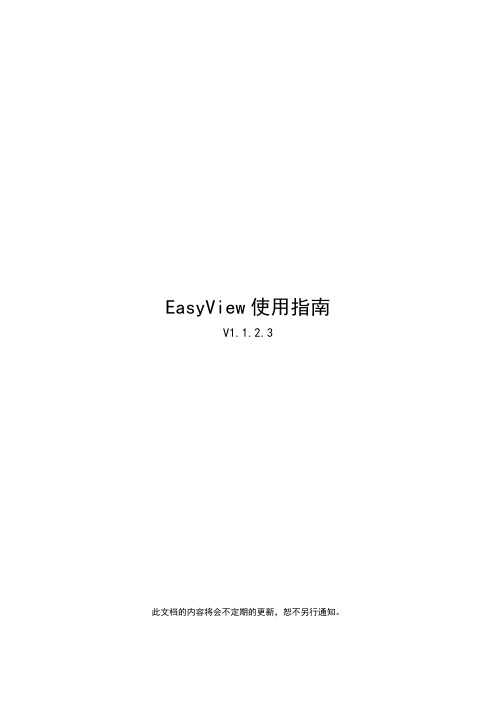
EasyView使用指南V1.1.2.3此文档的内容将会不定期的更新,恕不另行通知。
目录1 简介 (1)2 安装与运行 (1)2.1 安装 (1)2.2 运行 (1)2.1.1 运行EasyView软件 (1)2.1.2 运行网络摄像机配置向导 (4)3 EasyView软件界面详细说明 (6)3.1 菜单栏说明 (6)3.1.1 本地录像回放 (7)3.1.2 远程录像回放 (7)3.2 云台操作 (9)3.3 色彩调节 (9)3.4 图像参数 (9)4 网络摄像机配置向导详细说明 (10)4.1 设备时间 (10)4.2 图像设置 (10)4.3 录像调度 (10)4.4 访问控制 (10)4.5 升级设备程序 (10)1 简介EasyView.exe:即插即用软件。
不用在路由器做任何设置,只要输入IPCamera的系列号及账号及口令登录即可远程访问实时图像。
每台IPCamera出厂前会配置一个系列号,此系列号是唯一的且不可更改。
2 安装与运行2.1 安装运行EasyView Installer(v1.1.2.3).exe安装本软件,安装完成后在桌面上创建和两个快捷方式。
运行EasyView软件,可以浏览实时图像、录像回放、设置码率等功能;运行【网络摄像机配置向导】可以搜索到本局域网内在线的IPCamera系列号、版本号、检测IPCamera是否和外网连接等功能。
2.2 运行2.1.1 运行EasyView软件双击桌面快捷键,弹出如下窗口:单击弹出添加IPCamera 系列号、账号及口令的窗口,如下图:输入IPCamera 系列号及账号及口令),单击【确定】后,在【我的摄像机】下会显示该IP 摄像机图标,再双击该图标则图像会自动显示在右侧,如下图:至此,已可正常浏览IPCamera 的实时图像。
点此按钮并选择“访问未注册设备”弹出右框,在相应处输入系列号、账号、口令登录说明:①每台IPCamera出厂前会配置一个系列号,此系列号是唯一的且不可更改。
viewsonicVE500说明书

viewsonicVE500说明书ViewSonic VE500 是一款高质量的15英寸液晶显示器,其简洁而现代的外观设计使其适用于各种使用场景,包括办公、游戏和娱乐等。
本说明书将详细介绍VE500的特性、操作和注意事项,以便用户能够更好地使用和保养您的显示器。
第一部分:产品特性1.高质量显示效果:VE500采用15英寸的液晶屏幕,分辨率达到1024x768,可以提供清晰、明亮的图像,以及逼真的颜色表现力。
2.宽视角:该显示器具有广阔的可视角度,使您能够在不同角度下享受到清晰的影像。
3. 快速响应时间:VE500的响应时间为5ms,能够在电影、游戏等高速动态场景中展现出更加平滑的画面。
4.省电设计:显示器具有节能模式,可以根据用户的需求降低功耗,并延长显示器的使用寿命。
5.环保材料:VE500采用的材料符合国际环保标准,无毒无害,符合环保要求。
第二部分:操作说明1.连接电源和信号源:将显示器的电源适配器插入电源插座,并将信号线插入显示器和电脑或其他设备的接口。
2.调整显示:使用显示器的菜单按钮,您可以调整亮度、对比度、色彩等显示参数,以满足您的需求。
3.调整位置:显示器具有可调节的底座,您可以根据需要调整显示器的高度、角度和方向,以获得最佳的视觉体验。
4.存储和运输:在运输显示器之前,请务必关闭显示器,并使用原有的包装盒进行包装,以避免不必要的损坏。
第三部分:注意事项1.避免长时间持续使用显示器:为了延长显示器的使用寿命,请避免长时间持续使用。
建议在每小时使用后休息一会儿,以便让显示器得到充分的休息。
2.避免过度清洁:在清洁显示器时,请使用干净、柔软的布轻轻擦拭,避免使用含有酒精、氨水或其他化学物质的清洁剂,以防损坏显示屏。
3.避免长时间暴露在阳光下:长时间暴露在阳光下会对显示器产生不利影响,请将显示器放置在避光的地方,以免损坏显示效果。
4.避免在湿度较高的环境中使用显示器:高湿度的环境会对显示器造成损害,请将显示器放置在干燥、通风的地方。
芝锋 HMi VU 系列操作员界面说明书
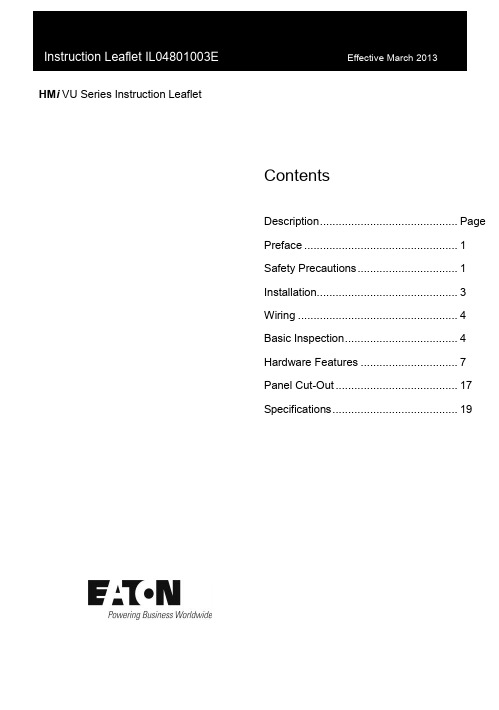
HM i VU Series Instruction LeafletContentsDescription ............................................ PagePreface (1)Safety Precautions (1)Installation (3)Wiring (4)Basic Inspection (4)Hardware Features (7)Panel Cut-Out (17)Specifications (19)HM i VU Series Instruction LeafletEATON CORPORATION 1PrefaceThank you for purchasing Eaton’s HM i VU series operator interface. This quick start guide will be helpful in the installation, wiring and inspection of your Eaton operatorinterface. Before using the product, please read this quick start guide to ensure correct use. You should thoroughly understand all safety precautions before proceeding with the installation, wiring and operation. Please observe the following precautions:⏹Install the product in a clean and dry location free from corrosive and flammable gases or liquids.⏹ Ensure that all wiring instructions andrecommendations are followed.⏹ Ensure that the operator interface iscorrectly connected to a ground. The grounding method must comply with the electrical standard for the country of final installation (NFPA 70: National Electrical Code, 2005 Ed).⏹ Do not modify or remove wiring whenpower is applied to the operator interface.⏹ Do not touch the power supply duringoperation or it may cause electric shock.⏹ For the information on HMiSoftinstallation and use, please refer to the HMiSoft manual at /oi .If you have any questions during operation, please contact an authorized local distributor or Eaton sales representative. The content of this quick start guide may be revised without notice. Please consult an authorized distributor or download the most up to date version at /oi .Safety PrecautionsCarefully note and observe the followingsafety precautions when receiving, inspecting, installing, operating, maintaining and troubleshooting. The following words,DANGER, WARNING and STOP are used to mark safety precautions when using Eaton’s operator interface. Failure to observe these precautions may void the warranty!InstallationWiringHM i VU Series Instruction LeafletEATON CORPORATION 2OperationM odify wiring during operationmay result in electric shock orpersonal injury. U sing a sharp or pointed objectto activate screen controls may result in damage to thetouchscreen and improper operation.Wiring MethodCommunication WiringMaintenance and InspectionE lectrical shock and damage tounit may result from contact withany internal electronic assemblies.First remove power and then disconnect the terminals to avoid electrical shock and damage to unit.A ccessing the unit’s internal electric assemblies will void the warranty. In addition, an electrical charge with hazardous voltages may reside in the operator interface after power has been removed for 10 minutes or longer which may result in electrical shock and damage to the unit.T urn the power off before changing backup battery and check system settings afterchanges are made. Note that the application and all data will be cleared after a battery change.O bstruction of ventilation holes during operation may result in malfunction caused by overheating.HM i VU Series Instruction LeafletEATON CORPORATION 3InstallationInstallation NotesThe panel thickness should be 5 mmor less for proper mounting. Installation Method:Step 1:Ensure the pre-installed waterproof gasket ispresent and properly aligned.Step 2:Insert fasteners into the operator interface slots. All should be finger tight initially.Step 3:Torque all fasteners to 6.17lb-inch (0.7N-M) Over torque may cause damage to the operator interface housing.Step 4:Maintain a minimum spacing of 60mm from the back of the operator interface ventilation holes.HM i VU Series Instruction LeafletEATON CORPORATION 4Wiring•Please observe the following wiring notes.⏹Use shielded twisted-pair cables for wiring.Power supply connector:Basic InspectionHM i VU Series Instruction LeafletEATON CORPORATION 5Pin Definition for CommunicationsHMIVU04CUNBENote: Blank = No Connection.HMIVU06CUNB1 / HMIVU07CUNBE Note: Blank = No Connection.Note1: Blank = No Connection.Note2: HMIVU06CUNB/HMIVU07CUNBE models do not support RS-422 flow control function.HMIVU08CUNBE / HMIVU10WCUNBEHM i VU Series Instruction LeafletEATON CORPORATION 6Note1: Blank = No Connection.Note2: When COM2 port is used for RS-232 flowcontrol, i.e. RTS and CTS signals are used for flow control, COM3 port will become disabled.Note3: When COM2 port is used for RS-422 with flowcontrol, COM3 Port pins 1, 4, 6, and 9 are used for the signals, RTS+, CTS+, RTS- and CTS- as shown in brackets.Note2: When COM2 port is used for RS-422 with flow control, COM3 Port pins 1, 4, 6, and 9 are used for the signals, RTS+, CTS+, RTS- and CTS- as shown in brackets.Note: Blank = No Connection.HM i VU Series Instruction LeafletEATON CORPORATION 7Hardware FeaturesHMIVU04CUNBE (Front View)BAHM i VU Series Instruction Leaflet HMIVU04CUNBE (Rear View)EATON CORPORATION 8HM i VU Series Instruction LeafletEATON CORPORATION 9HMIVU06CUNB1 (Front View)BHM i VU Series Instruction Leaflet HMIVU06CUNB 1(Rear View)HM i VU Series Instruction Leaflet HMIVU07CUNBE (Front View)HM i VU Series Instruction LeafletHMIVU07CUNBE (Rear View)AHM i VU Series Instruction LeafletHMIVU08CUNBE (Front View): Power LED IndicatorLights in green when power is applied.: Operation LED Indicator (Blue)The operation LED indicator blinks in blue when communicating or accessing data: Alarm LED Indicator (Red)The alarm LED indicator blinks in red when one of the alarms is on.HM i VU Series Instruction Leaflet HMIVU08CUNBE (Rear View)HM i VU Series Instruction LeafletHMIVU10WCUNBE (Front View)D: Power LED IndicatorLights in green when power is applied.: Operation LED Indicator (Blue)The operation LED indicator blinks in blue when communicating or accessing data: Alarm LED Indicator (Red)The alarm LED indicator blinks in red when one of the alarms is on.HM i VU Series Instruction Leaflet HMIVU10WCUNBE (Rear View)HM i VU Series Instruction LeafletPanel Cut-OutHMIVU04CUNBEHMIVU06CUNB1HMIVU07CUNBEHM i VU Series Instruction Leaflet HMIVU08CUNBEHMIVU10WCUNBEHM i VU Series Instruction Leaflet SpecificationsHM i VU Series Instruction LeafletSpecificationscurrent is supplied to HM i. The life of LED backlight shown is an estimated value under 25o C normal temperature and humidity conditions.2) USB Host port can provide up to 5V/ 500mA of power.EATON CORPORATION 20HM i VU Series Instruction Leaflet3) The withstand voltage of the isolated power circuit is 1500V peak for 1 minute.4) The value of the power consumption indicates the electrical power consumed by HM i only withoutconnecting to any peripheral devices. In order to ensure the normal operation, it is recommended to use a power supply which the capacity is 1.5 ~2 times the value of the power consumption.5) For further details, please visit the Eaton website /electrical.EATON CORPORATION 21HM i VU Series Instruction Leaflet。
eview触摸屏应用的常见问题 - 人机界面

eview触摸屏应用的常见问题 - 人机界面通讯连接不上的原因:连线是否正确通讯参数正确设置有些plc拨玛开关的位置还要正确。
1、为什么我做的画面中文不能正常显示,显示的却是乱码?答:这种情况一般都是由于没有选择正确的中文字体造成的,只要选择一下中文字体就可以了,具体操作步骤如下:1) 在EasyBuilder软件中选择“选项/语言/东方语言”;2) 在“编辑/系统参数/编辑器/选择字体”,在选择字体对话框中选择一个需要的中文字体,比如宋体等等。
并且选择字符集为“Chinese-GB2312”。
3) 存盘,编译,离线模拟,你就可以看到中文字体显示正常了。
2、为什么触摸屏下载后出现屏幕无显示的情况呢?怎么解决这个问题呢?答:这很可能是你的触摸屏的硬件版本跟你使用的软件版本不匹配造成的。
eView MT500系列触摸屏从2004年2月份就开始陆续将CPU 由原来的133MHZ升级到200MHZ,这样硬件版本号由原来的MT5***V3升级为现在的MT5***V4。
这样相应的软件版本也由原来的2.3.0升级到现在的V2.5.1直到V2.5.2。
所以,如果你手上拿到的如果是V4版本的触摸屏,则必须使用V2.5.0以上之版本软件才可以对V4版本硬件的触摸屏有效,否则如果使用了以前的低版本的软件(比如V2.3.0等)下载程序,就会出现LCD无显示,CPU灯不亮等情况。
并且现在的V2.5.0以上之版本软件对以前的V1/V2/V3硬件版本的触摸屏是兼容的。
如果出现了这个情况如何恢复呢?你只需要将触摸屏设置为RDS模式,重新使用V2.5.0以上版本的软件下载一次程序就可以了。
具体操作步骤如下:1) 将触摸屏后面的第二个止拨开关拨到“ON”的位置;2) 按一下“RESET”按钮或者重新上电;3) 使用V2.5.0以上版本软件下载程序;4)下载完之后将第二个止拨开关拨到“OFF”的正常位置;5)再按一下“RESET”按钮或者重新上电。
EasyView 触摸屏的特点

EasyView 触摸屏的特点
兼容性好
EasyView 触摸屏 可以兼容几乎所有的 主流PLC和某些品牌的 运动控制器。 包括欧姆龙、西门子、 A-B、GE、三菱、 松下和施耐德等…… 我们也可以为客户的控制器特别开发通信协议
EasyView触摸屏的未来发展
速度更快
采用更新型号的CPU,扩大系统存储器资源 进一步提高画面的刷新速度
更好服务和支持
不断扩大技术支持的范围,加强支持服务的力度 对客户进行免费的技术培训 成立立足大陆的技术开发中心,为客户的特别要 求进行技术开发
结束语(Thanks) 结束语(
谢谢大家!
EasyView 将秉持优良的品质和完善的服务 为国内工控行业提供优秀的触摸屏人机界 面
EasyView
触摸屏人机专家
功能更强
在触摸屏内集成Window CE操作系统,实现更开放 的开发平台,客户可以利用高级语言编制自己风格 的界面 集成TCP/IP的通信协议,支持以太网的网络通信, 以实现更多功能
EasyView 触摸屏的未来发展
更好的性价比
在保持稳定高品质的同时,将不断降低成本, 提升性能,为用户的控制系统提供最好性价 比的人机界面
EasyView 触摸屏的特点
视觉效果好 EasyView 触摸屏采用高品质、高亮度的液晶面板,
画面对比度可调整 MT500系列彩色屏全部采用256色的彩色显示,画面 表达更逼真 更有采用TFT液晶显示面板的型号供选择 提供小尺寸(7.7“)的640 X 480分辨率的产品,画面更 加清晰,又可降低设备成本
简单易用
简(繁)体中文编程环境 图形化的编程方法易学易用 可简单实现灵活的功能组合 详细的中文操作说明手册
EasyBuilder500
威纶触摸屏Eauilder软件使用入门

威纶触摸屏E a u i l d e r软件使用入门Document number【SA80SAB-SAA9SYT-SAATC-SA6UT-SA18】威纶触摸屏Easybuilder 500软件使用入门下面通过多画面变频电机测控实验的例子,来介绍触摸屏Easybuilder 500软件的使用方法。
一触摸屏的画面设计介绍参数设置在中国台湾威纶公司的触摸屏组态软件EasyBuilder中新建一个项目,选择触摸屏的型号为5.7in的MT506T/C/M(320×234),语言为“东方语言”。
在组态软件的工作区出现自动生成的初始画面。
执行菜单命令“编辑”→“系统参数”,在打开的对话框的“PLC设置”选项卡中,设置PLC的类型为FX2N,并设置PLC与触摸屏的通信参数。
画面的生成与参数设置执行菜单命令“窗口”→“打开窗口”,在出现的“打开窗口”对话框(见图1)中可以新建画面、删除和打开选中的画面。
点击“新建窗口”按钮,选择窗口的类型为基本窗口,在打开的“窗口设置”对话框中设置窗口的属性,生成一个新的窗口。
在“打开窗口”对话框中选中某个画面后点击“设置”按钮,可以设置该窗口的参数。
用“背景”域的“颜色”选择框可以设置画面背景的颜色。
我建立了两个窗口,一个命名为“初始画面”,窗口编号为10,一个命名为“主画面”,窗口编号为11。
图1 “打开窗口”对话框图2是触摸屏上电后自动打开的初始画面,图3中的主画面用来监视和控制一台变频器驱动的电动机的运行。
用触摸屏上的两个按钮来控制电动机的起动和停止,用FX2N的输出点Y0来控制电动机运行。
在触摸屏上设置的电动机转速给定值送到PLC的数据寄存器D0,同时用触摸屏显示PLC的D1中实测的电动机转速。
生成触摸屏画面的主要工作就是生成画面中的各种元件和设置它们的属性。
图2 初始画面图3 主画面指示灯的组态如何找到画面设计所需的组态元件,在哪里看图4可知,一种方法是点击菜单栏“元件”选项,出现下拉菜单,以及选择你需要的元件,例如“位状态指示灯”,大家找到了吗另一种方式是在软件界面右侧,元件工具条里找,鼠标在每个元件图素上等待片刻,就会自动显示出该元件图素是啥元件,大家试试,“位状态指示灯”元件长啥样现在首先生成显示电动机运行状态的绿色指示灯。
PLC的一机多屏连接

MT500系列触摸屏与PLC的一机多屏连接方式威纶通科技有限公司触摸屏对每一台它所支持的PLC都可以支持【主机-副机】通信方式。
所有的触摸屏一台连着一台,而第一台和PLC连接。
和PLC直接相连接的第一台触摸屏必须【多台人机互连】设置为【主机】,所有其它的不跟PLC直接相连的应【多台人机互连】设置为【副机】,它们可以通过第一台触摸屏来获得PLC数据。
理论上对连接的触摸屏的数目是没有限制的,但是连接的触摸屏超过3台时,系统响应的速度可能会较慢。
在多台触摸屏互连时,下载到主机和副机的工程程序其内容都是一样的,都是在EB500组态软件中设计好的,但是在下载时,下载到主机(即和PLC连接的第一台触摸屏)的程序必须把【系统参数】中的【多台人机互连】设为【主机】,下载到其它触摸屏的程序则应在此设为【副机】。
注意:所有的相连的触摸屏必须设置为相同的速率,当触摸屏被设置为【副机】时,触摸屏将会忽略它和PLC 之间的通信参数(串口,波特率, ...),而始终使用PLC【RS-232】口来接收从第一台触摸屏传来的数据.如下所示:关于多台人机互连的通信参数的设置请参看【系统参数】的【PLC设置】部分内容。
主机和PLC之间的连接方式和一般情况下的连接方式是一样的,因此可以参照附录I的连接方式来连接主机和PLC。
而从机的连接方式有2种情况。
多台触摸屏互连的方式有两种,一种是PLC为RS-232方式,另一种为RS-485方式。
其原理图都是一样的,如下图所示:1、连接PLC的通信口为RS-232(例如OMRON的PLC).示意图如下:5 接各种类型PLC触摸屏之间互联的连线方式:副机 PLC[RS-232]9针母座 主机PC[RS-232] 9针公座2 TD8 RD3 RD 7 TD5 GND 5 GND2、连接PLC的通信口为RS-422、485(例如三菱PLC),示意图如下接各种类型PLC触摸屏之间互联的连线方式:连线方式1:连线方式2:EasyView MT500系列触摸屏与PLC的“一屏多机”连接方式EasyView MT500系列触摸屏支持“扩展”的地址操作模式,可以直接支持与PLC的“一屏多机”的连接方式,即一台触摸屏人机界面可以直接操作与之通过RS422/485相连的多台PLC的寄存器地址,必需注意的是这多台的PLC必须属于相同的厂牌,或者支持相同的通讯协议和寄存器地址类型。
威伦触摸屏软件使用方法
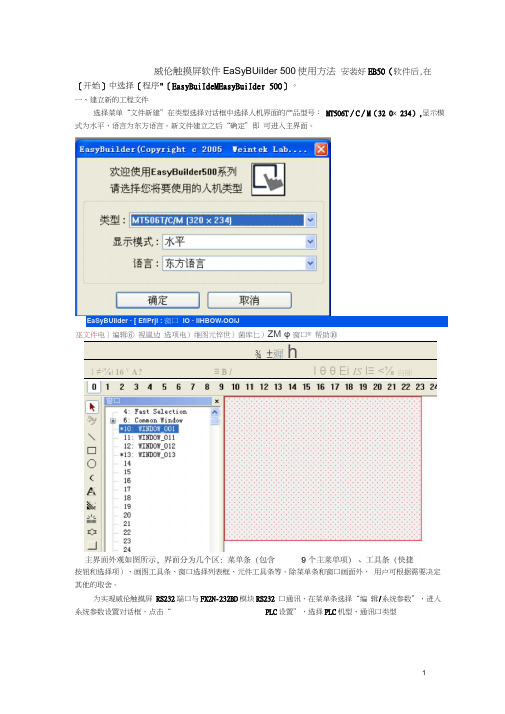
威伦触摸屏软件EaSyBUiIder 500使用方法安装好EB50(软件后,在[开始]中选择[程序"[EasyBuiIdeMEasyBuiIder 500]。
一、建立新的工程文件选择菜单“文件新建”在类型选择对话框中选择人机界面的产品型号:MT506T∕C∕M(32 0× 234),显示模式为水平,语言为东方语言。
新文件建立之后“确定”即可进入主界面。
按钮和选择项)、画图工具条、窗口选择列表框、元件工具条等。
除菜单条和窗口画面外,用户可根据需要决定其他的取舍。
为实现威伦触摸屏RS232端口与FX2N-232BD模块RS232 口通讯,在菜单条选择“编辑/系统参数”,进入系统参数设置对话框,点击“PLC设置”,选择PLC机型、通讯口类型及通讯参数,如下图所示。
完成后“确定”PLC端设置:新建工程后,点击左边工程数据列表中的参数选项一PLC参数(双击进入),点击PLC系统(2)菜单按下图设置。
设置完成后就可正常的编写PLC程序,在进行程序下载(写入PLC)时,选择PLC参数选项将刚设置好的参数一并下载。
以后改变PLC程序后下载时就不再选择PLC参数选项。
<' 1 ⅛ι歎认伯 检直 结束後直 取洎二、窗口画面设定窗口是EB500的工程的基本元素。
每个屏幕都是由一些窗口组成。
窗口有 3种类型:基本窗口,公用窗口和快选窗口。
改变大小以后的基本窗口还可以当作弹出 窗口使用。
所有的窗口都可以作为底层窗口。
基本窗口是通常窗口的类型。
当用 ”切换基本窗口 ”命令来切换基本窗口时,当程序客呈i∞Q0步£:.f乩,f i歸14元數V 元瞬程软参E 软T⅛m0回内存⅛g⅛≡ I 軟元件 IPLriS ∣Γ∕Q⅛配 |PL£ CO IFljC 系扬⑵ |文并寄存養容虽∣0 块 ID 决-14劇 0 点前屏幕会清屏(除了公用窗口和快选窗口之外的窗口都会被清掉 ),而要切换的基本窗口会显示在当前屏幕上。
EasyBuilder 500 说明书

14.WeinView MT500系列触摸屏与常见厂牌PLC的连接方法14.1 OMRON PLC欧姆龙自动化OMRON CPM系列PLC 与WeinView MT500触摸屏的连接说明EasyBuilder500软件设置:参数项推荐设置可选设置注意事项PLC类型OMRON OMRON/OMRON(4852W)OMRON(485 2W)仅在采用RS485两线式连接时选用通信口类型RS232 RS232/RS485数据位7 7 or 8 必须与PLC通信口设定相同停止位 2 1 or 2 必须与PLC通信口设定相同波特率9600 9600/19200/38400/57600/115200必须与PLC通信口设定相同校验偶检验偶检验/奇校验/无必须与PLC通信口设定相同人机站号0 0-255对此协议不需要设定PLC站号0 0-255必须与PLC通信口设定相同多台人机互连关闭关闭/主机/副机仅用于多台人机互连人机互连通信速度115200 38400/115200 仅用于多台人机互连PLC超时常数 3.0 1.5-5.0 请采用默认设定PLC数据包0 0-10建议在0-10范围内设置P LC软件设置:1.设置通讯端口的通讯协议为Hostlink。
请参阅OMRON相关PLC的编程软件使用手册参考网址:/oei/TechManuals-PLC.htm可操作的地址范围:PLC地址类型可操作范围格式说明IR 0-409515 DDD(BB) I/O 和内部继电器HR 0-409515 DDD(BB) 保持型继电器AR 0-409515 DDD(BB) 辅助继电器LR 0-409515 DDD(BB) 联接继电器TC 0-255 DDD 定时器/计数器寄存器DM 0-9999 DDD 数据寄存器说明:D表示十进制,B表示位编码,范围为0 -15。
上表可操作范围为MT500触摸屏可操作范围,实际PLC的范围可能小于或大于此范围。
富士通 EasyBuilder 500 使用手册说明书
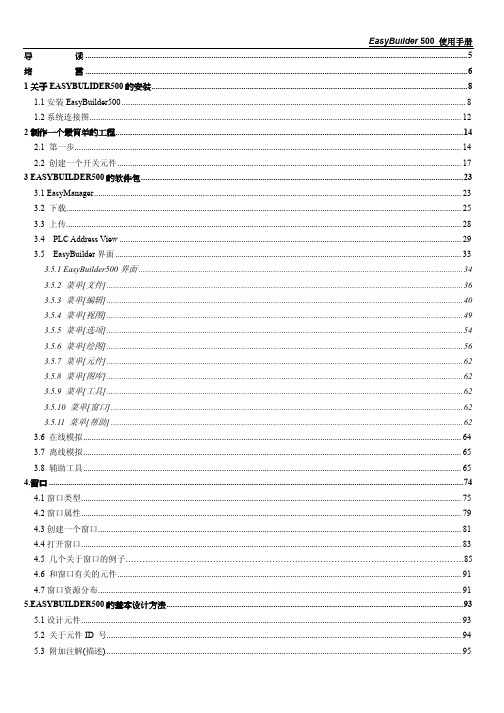
1关于EASYBULIDER500的安装 (8)1.1安装EasyBuilder500 (8)1.2系统连接图 (12)2制作一个最简单的工程 (14)2.1 第一步 (14)2.2 创建一个开关元件 (17)3 EASYBUILDER500的软件包 (23)3.1 EasyManager (23)3.2 下载 (25)3.3 上传 (28)3.4 PLC Address View (29)3.5 EasyBuilder界面 (33)3.5.1 EasyBuilder500界面 (34)3.5.2 菜单[文件] (36)3.5.3 菜单[编辑] (40)3.5.4 菜单[视图] (49)3.5.5 菜单[选项] (54)3.5.6 菜单[绘图] (56)3.5.7 菜单[元件] (62)3.5.8 菜单[图库] (62)3.5.9 菜单[工具] (62)3.5.10 菜单[窗口] (62)3.5.11 菜单[帮助] (62)3.6 在线模拟 (64)3.7 离线模拟 (65)3.8 辅助工具 (65)4.窗口 (74)4.1窗口类型 (75)4.2窗口属性 (79)4.3创建一个窗口 (81)4.4打开窗口 (83)4.5 几个关于窗口的例子 (85)4.6 和窗口有关的元件 (91)4.7窗口资源分布 (91)5.EASYBUILDER500的基本设计方法 (93)5.1设计元件 (93)5.2 关于元件ID 号 (94)5.6 添加位图 (101)5.7 创建标签 (103)5.8 工作按钮 (105)5.9 向量图库 (109)5.10位图库 (114)5.11群组图库 (119)5.12文本库 (122)5.13 地址标识符库 (119)5.14压缩工程 (122)6. 元件 (131)6.1位状态指示灯 (132)6.2多状态指示灯 (134)6.3 位状态设定 (136)6.4多状态设定 (138)6.5 位状态切换开关 (141)6.6多状态切换开关 (142)6.7功能键 (143)6.8移动图形 (151)6.9动画 (154)6.10数值输入 (157)6.11数值显示 (164)6.12文本输入 (166)6.13文本显示 (170)6.14棒图 (171)6.15表针 (174)6.16间接窗口 (176)6.17直接窗口 (179)6.18报警信息登录 (181)6.19报警信息显示 (182)6.20趋势图 (184)6.21报警条 (194)6.22配方数据传输 (197)6.23数据传输 (197)6.24事件登录 (199)6.25事件显示 (201)6.26 PLC控制 (207)6.27系统信息 (212)7.2一般 (218)7.3指示灯 (220)7.4安全等级 (220)7.5编辑器 (221)7.6硬件 (225)8.配方数据 (228)8.1创建一个配方数据传输元件的过程 (228)8.2配方记忆体 (228)8.3触摸屏与PLC之间配方数据的上传/下载 (236)9.留言板 (243)10.安全等级 (249)11.打印 (258)11.1功能键 (258)11.2屏幕打印输出 (259)11.3报表输出 (260)11.4事件打印 (260)11.5打印失败 (261)12系统保留寄存器地址 (263)12.1Local bit(LB) (263)12.2Local Word(LW) (266)12.3Recipe Word(RW) (270)13串行通信与PLC驱动程序 (272)13.1串行通信 (272)13.2 RS-232 (273)13.3RS-422 (275)13.4RS-485 (276)13.5PLC通讯驱动程序简介 (278)14. PLC的连接方法 (279)14.1 OMRON PLC (279)14.2 MITSUBISHI PLC (287)14.3 KOYO PLC (294)14.4 ALLEN-BRADLEY PLC (299)14.5 MODICON PLC (305)14.6 GE FUNUC PLC (310)14.7FACON PLC (314)14.8 SIEMENS PLC (317)14.9 LG PLC (321)14.13 MODBUS RTU Controller (334)14.14 TOSHIBA PLC (336)14.15 HITACHI PLC (338)14.16 SAMSUNG PLC (342)14.17 JETTER-NANO PLC (343)14.18 KEYENCE PLC (344)14.19 LENZE(变频、伺服) (346)14.20 SAIA PLC (347)14.21 VIGOR (351)14.22 SHARP (353)14.23 TAIAN (354)14.24 MODBUS RTU Controller (356)14.25 MT500触摸屏人机界面通讯端口连接针脚图 (361)15. MT500触摸屏的一机多屏和一屏多机的连接方式 (362)16. 主-从通信协议 (371)16.1 PLC与触摸屏之间的地址关系 (371)16.2 一对一 (379)16.3 一对多 (382)16.4 校验和 (386)16.5 示例 (387)附录 I. –系统信息 (400)附录 II. –故障排除 (402)附录III. 硬件概述 (404)附录IV. 产品规格 (409)附录V. MT500硬件系统结构图 (410)。
威伦触摸屏软件使用方法[指南]
![威伦触摸屏软件使用方法[指南]](https://img.taocdn.com/s3/m/bbe3b9facf84b9d529ea7aa9.png)
威伦触摸屏软件使用方法[指南] 威伦触摸屏软件EasyBuilder 500使用方法安装好EB500软件后,在[开始]中选择[程序]/[EasyBuilder]/[EasyBuilder 500]。
一、建立新的工程文件选择菜单“文件\新建”,在类型选择对话框中选择人机界面的产品型号:MT506T/C/M(320×234),显示模式为水平,语言为东方语言。
新文件建立之后“确定”即可进入主界面。
主界面外观如图所示,界面分为几个区:菜单条(包含9个主菜单项)、工具条(快捷按钮和选择项)、画图工具条、窗口选择列表框、元件工具条等。
除菜单条和窗口画面外,用户可根据需要决定其他的取舍。
为实现威伦触摸屏RS232端口与FX2N-232BD模块RS232口通讯,在菜单条选择“编辑/系统参数”,进入系统参数设置对话框,点击“PLC设置”,选择PLC 机型、通讯口类型及通讯参数,如下图所示。
完成后“确定”。
PLC端设置:新建工程后,点击左边工程数据列表中的参数选项—PLC参数(双击进入),点击PLC系统(2)菜单按下图设置。
设置完成后就可正常的编写PLC程序,在进行程序下载(写入PLC)时,选择PLC参数选项将刚设置好的参数一并下载。
以后改变PLC程序后下载时就不再选择PLC参数选项。
二、窗口画面设定窗口是EB500的工程的基本元素。
每个屏幕都是由一些窗口组成。
窗口有3种类型:基本窗口,公用窗口和快选窗口。
改变大小以后的基本窗口还可以当作弹出窗口使用。
所有的窗口都可以作为底层窗口。
基本窗口是通常窗口的类型。
当用”切换基本窗口”命令来切换基本窗口时,当前屏幕会清屏(除了公用窗口和快选窗口之外的窗口都会被清掉),而要切换的基本窗口会显示在当前屏幕上。
当基本窗口上的元件调用弹出窗口时,基本窗口的原始信息会保留,而调用的弹出窗口会附加到当前基本窗口上,所有的这样的弹出窗口与基本窗口都是父子窗口的关系。
当从基本窗口N切换到基本窗口M时,所有窗口N的子窗口都将关闭,而显示窗口M和窗口M的子窗口。
- 1、下载文档前请自行甄别文档内容的完整性,平台不提供额外的编辑、内容补充、找答案等附加服务。
- 2、"仅部分预览"的文档,不可在线预览部分如存在完整性等问题,可反馈申请退款(可完整预览的文档不适用该条件!)。
- 3、如文档侵犯您的权益,请联系客服反馈,我们会尽快为您处理(人工客服工作时间:9:00-18:30)。
..e View 500系列触摸屏人机界面MT- 510TV3, MT-510SV3MT-508SV3安装说明1.0 安装概述安装环境应用场所MT-500 系列触摸屏人机界面是依据工厂应用环境而设计的工业产品。
它设计的规范可以保证它能够在32到113 °F (0到45 °C)的大多数工业环境中稳定工作。
它可能不能应用于某些特定的室外环境,如果您需要在室外的特定场合使用时,请务必向您的提供商咨询!NEMA防护规定(NEMA是国际电气制造业协会)MT-500 系列触摸屏人机界面的前面板符合NEMA 4的防护规定。
当产品正确地安装在符合NEMA 4防护规定的盘柜上时,盘柜仍然保证符合NEMA 4的规定,即当对盘柜表面喷淋液体时,液体不会渗入盘柜内部。
电气环境MT-500 系列触摸屏人机界面已经通过测试证明符合欧洲CE电气认证的标准。
即产品的电路设计可以抵抗电气噪声的干扰,但这并不保证可以免除所有情况的电气噪声的干扰。
正确的布线和接地方式才能确保正确的使用。
机械环境为保证您正确的使用,请避免在存在强烈的机械振动的环境中安装MT500系列触摸屏人机界面产品。
2.0 安装说明2.1 安装指南2.1.1 安装位置请注意在产品背后安装设备时,请确保交流电源线、PLC输出模块、接触器、启动器、继电器和其它类型的电气接口设备与MT500系列产品的背面距离较远。
特别需要注意与变频调速器和开关电源供应器保持较远的距离,这类设备的输入和输出电缆都必..须采用屏蔽电缆,并将屏蔽网接到系统的星形接地点。
2.1.2 按照NEMA-4标准安装盘柜细节MT500系列产品可以安装在深度超过105毫米的盘柜中,推荐您安装在盘柜的前面板上,为了保证不影响您正常地打开盘柜的前面板,请在安装产品的四周保持至少25毫米的空间距离。
为了保证您可以顺畅地连接电源和通讯电缆,我们建议您至少采用深度超过105毫米的盘柜。
NEMA-4 安装把产品放入面板上开好的安装孔中,从面板背面将安装螺钉分别卡入产品外壳周围的6个安装螺钉固定孔,然后逐个锁紧安装螺钉,直到产品牢靠地固定在面板上。
警告!不要过分用力锁紧安装螺钉!注意:安装规范为保证符合NEMA-4的密封规范,所有的随产品提供的安装固定螺钉必须使用,并且安装面板的弯曲度不能超过0.010”。
2.1.3 环境注意事项●由于内置了LCD显示面板,MT-500系列触摸屏人机界面产品限于室内使用。
请确认产品安装正确,并且使用环境符合硬件规范中的限制条件(详情请参考硬件规范说明)。
●不要使用在有爆炸危险的场合,例如存在易燃气体、蒸汽或者粉尘的地方。
●不要在温度变化很大或者湿度很大的环境中,这可能会导致设备内部产生冷凝水,从而导致设备的损坏。
2.2 电源连接在安装产品前请确认符合所有当地和国家的电气标准,详情请向当地的供应商咨询。
2.2.1 电源要求电源MT-500系列触摸屏人机界面产品只能采用直流电源供电,规定的直流电压范围是+21到28伏特。
这保证了和大多数控制器直流供电系统的兼容性。
产品内部的电源调理电路是由开关电源完成的,最高的启动峰值电流可以达到700mA。
熔丝要求如果产品上电后两秒钟内显示屏没有显示,请立即断开电源。
产品内部有一个快速熔丝,可以在直流电源的极性接反时起到保护作用。
检查接线正确后才能再次通电。
警告!高压产品内部的快速熔丝在电源电压过高的时候可以起到保护作用,但并不能够确保内部电子元件不被损坏。
直流电源必须与交流主电源正确地隔离开。
..警告!紧急停止开关为了符合ICS安全规范的建议,在使用MT-500触摸屏人机界面的任何控制系统中您必须安装紧急停止开关。
警告!电源状态不要让MT-500系列触摸屏人机界面和感性负载或控制器的输入电路共用电源。
注意:某些控制器上提供的直流24V输出电源不能提供MT-500正常工作所需要的电流。
警告!布线方式直流电源的供应线应尽量短(最长不要超过500米(屏蔽电缆),300米(普通双绞线))。
电源电缆建议采用双绞电缆。
如果电源电缆会被暴露在闪电和雷击的环境中,请采用适当的避雷措施或安装适当的避雷设备。
请务必将交流电源电缆和高能量且快速开关的直流电缆远离通讯讯号电缆。
为没有接地的直流电源的电源的地和大地之间并联一个电阻和电容,这样可以为静电和高频干扰提供泄放的通路,一般建议电阻值为1M欧姆、电容容量为4700 pF 。
连接连接电源的电缆时,电缆的末端需要采用3/8” 的尾部绝缘的压接端子(建议采用叉形端子)。
将产品背面的接线端子的螺丝按逆时针方向旋松,插入已经压接了端子的电源电缆,然后顺时针拧紧接线端子的螺丝。
注意将电源的正极接到标有‘+24V’ 的端子上,直流的地接到标有‘0V‘的端子上。
2.2.2 接地要求产品外壳必须接地直流的地在产品内部没有连接到实际的大地。
为了避免由于虚的点接地造成将外部噪声引入系统,最好不要将直流的地和外壳一起接到大地,但如果必须将电源的地接到星形接地点,则必须保证接地的导体长度尽量短、横截面积尽量大,导体必须能够承受最大的短路电流。
接地的导体必须直接连接的星形接地点,这可以保证接地导体不会承受其他支路的电流。
2.2.3 CE 要求为保证MT-500系列产品符合EMC的规范,减小电气噪声的干扰,在产品的电源接线端子的外壳接地端子上必须接一条独立的#14 AWG 规格的接地电缆。
这条接地电缆必须按照安装说明直接连接到系统的星形接地点。
2.2.4 安全指导这个部分介绍了推荐的安装惯例和步骤。
虽然没有任何两个应用的情况是相同的,但请在安装时仔细考虑以下的建议。
硬件安装建议警告!系统的设计者必须了解控制器系统的设备可能会发生故障而产生不安全的因素,而且操作界面(例如MT-500触摸屏人机界面)中发生的电气冲突可能导致设备的启动,这将可能导致一定程度的毁坏或者对于操作人员身体的伤害。
如果您、或者您的公司使用的可编程控制系统需要用到操作界面设备,您必须了解潜在的安全风险并采取适当的预防措施。
尽管您的详细的设计步..骤是依据您的特殊应用而制定,但也需要注意以下有关固体可编程控制设备安装的通用预防事项,这些预防事项符合NEMA ICS 3-304控制标准推荐的控制器安装的规范。
编程注意事项为保证符合ICS的安全性建议,必须在程序中检查以确保控制着工厂或设备的危险部件的可写寄存器有安全的限制条件,并在超出限制条件时设备会安全的紧急停止,以确保人身的绝对安全。
ICS 3-304.81 安全性建议:必须仔细考虑紧急停止功能的作用,它必须独立于可编程控制器之外。
在操作人员直接接触机械部分的位置,例如装载和卸载机械工具的位置,或者机械自动运转的地方,必须仔细考虑现场手动装置或其他备用手段的功能,它需要独立于可编程控制器之外,可以启动或者中断系统的自动运行。
如果需要在系统运转的情况下修改程序,必须考虑采用锁或者其它措施来保证只有得到授权的人才能进行必要的修改。
*这些建议是防止危险设备故障和由这些故障产生的影响,或者在线修改程序时可能产生疏忽而造成安全威胁时必要的安全防护措施。
ICS 3-304.81安全性建议是在国际电气制造业协会(NEMA)的许可下从NEMA ICS 3-304标准中复制而来的。
2.3 通讯连接您在产品外壳背面所看到的通讯端口可以用来连接诸如打印机、PLC或者其他外部设备(如控制器的连接器)等等。
2.3.1与外部设备的连接电缆要求与不同的外部设备连接需要不同的通讯电缆。
注意事项警告!不要带电拔插通讯电缆。
为避免发生通讯的问题,请在连接RS485/422的设备时注意通讯电缆长度不要超过150米,在连接RS232设备时注意通讯电缆的长度不要超过15米。
如果通讯存在问题,一般您可以在显示屏上看到“PLC no response...”的故障提示,直到通讯正常建立。
前面板上的通讯指示灯(COM)在每次通讯的时候都会被点亮。
在通讯电缆较长或者通讯电缆需要穿过存在电气噪声的环境时,必须采用屏蔽电缆来制作通讯电缆。
注意在布线时不要将通讯电缆与交流电源的电缆布在一起或者将通讯电缆布在靠近电气噪声源的位置。
请确认通讯电缆的两端与通讯端口的连接器连接紧密、固定牢靠。
管脚排列图PLC [RS-232]PLC [RS-232] 通讯端口9针D型母座管脚排列图。
这个端口用于连接MT-500系列触摸屏人机界面和具有RS232通讯端口的控制器。
注意:这个端口不是用于MT500的编程或者连接打印设备。
管脚# 信号功能1 Not used2 TxD 发送数据3 RxD 接收数据4 Not used..MT-500 - RS232/485PLC - RS485PC - RS2325 GND 信号地6 Not used7 CTS 清除发送输入 8 RTS 发送准备就绪 9Not used2.3.2 与PC 机的连接产品外壳背面的PC [RS-232] & PLC [RS-485]通讯端口是连接PC 机的编程口和连接RS485/422外部设备的通讯口。
连接 这个通讯端口可以通过一条专用的通讯电缆(P/N: MT5_PC )和PC机连接。
端口作用 这个通讯端口在执行在线模拟、下载或上载程序时会自动被PC 机激活。
在连接RS485/422外部设备时这个端口不能同时执行在线模拟、下载或上载程序等操作,如果要同时执行这些操作,您必须先利用EasyManager 程序设定MT500进入“RDS ”工作模式。
管脚排列图PC [RS-232] &PLC [RS-485]管脚# 信号 功能 1 Rx- RS485 接收 2 Rx+ RS485接收3 Tx- RS485 发送4 Tx+ RS485 发送 5 GND 信号地6 Not used7 TxD RS232 发送8 RxD RS232 接收9Not usedMT-500 to PC MT5_PC 电缆 连接图Rx- 1 1 1 Rx+ 2 2 2 Tx- 3 3 3 Tx+ 4 4 4 GND 5 5 5 6 6 6 TxD 7 7 7 RxD 8 8 8 9 9 92.3.3 与打印机的连接产品外壳背面的并行打印机通讯端口可以和市场上常见的各种并行打印机连接。
..打印输出MT-510TV3,MT-510SV3和MT-508SV3 型号的产品都有打印输出的能力,打印端口在打印元件工作时会输出数据。
MT-500系列触摸屏人机界面支持兼容EPSON ESC/P2 和HP PCL打印指令的打印机,如需了解详情,请向您的提供商咨询。
注意:打印机的连接电缆长度不要超过5米。
管脚排列图并行打印通讯端口25针D型母座管脚排列图PRINTER Pin# 信号功能Pin# 信号功能1 STB 输出11 BUSY 输入2 DATA0 输出15 ERROR 输入3 DATA1 输出16 INIT 输出4 DATA2 输出17-25 GND 信号地5 DATA3 输出6 DATA4 输出7 DATA5 输出8 DATA6 输出9 DATA7 输出2.3.4 Dip拨码开关●触摸屏测试模式:在这种工作模式下,当您触摸屏幕时,屏幕上会相应显示一个“+”符号,让你可以测试触摸屏的触控精度。
